Microsoft Excel 2010
9. DIAGRAMMU VEIDOŠANA UN FORMATĒŠANA
9.7. Diagrammas elementu noformēšana
Atlasītā elementa noformējumu var mainīt vairākos veidos:
- lieto lentes cilnes Home lappuses pogas un sarakstus rakstzīmju noformēšanai (grupa Font), līdzināšanai (grupa Alignment) vai skaitļu formāta maiņai (grupa Number) līdzīgi, kā noformējot datus tabulas šūnās;
- atver dialoglodziņu Format..., kur ... vietā redzams izvēlētā elementa nosaukums kādā no veidiem, piemēram:
- ar konteksta izvēlnes komandu Format..., kur ... vietā redzams izvēlētā elementa nosaukums, piemēram, Format Chart Area... diagrammas fona noformēšanai:
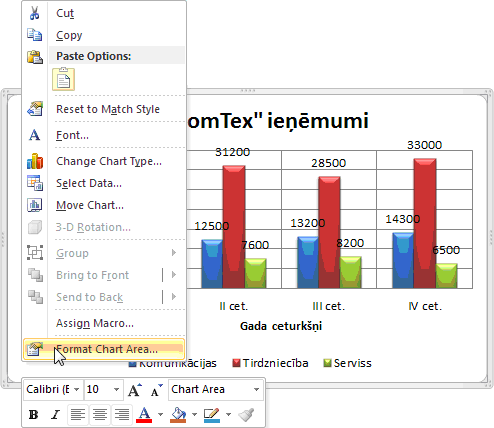
- konteksta Chart Tools lentes cilnes Layout lappuses vai lentes cilnes Format lappuses grupas Current Selection sarakstā Chart Elements izvēlas diagrammas elementa nosaukumu (piemēram, Chart Area) un piespiež pogu Format Selection:
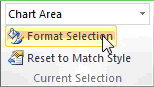
- lieto konteksta Chart Tools konteksta lentes cilnes Layout vai Format.
Noformēšanas iespējas ir atkarīgas no izvēlētā objekta un diagrammas veida.
8.7.1. Diagrammas laukuma un fona noformēšana
Diagrammas laukums (Chart Area) ir apgabals, kas atrodas ap un zem diagrammas elementiem, bet diagrammas fons (Plot Area) atrodas tieši zem datu sērijām (stabiņiem, līnijām, joslām vai sektoriem). Tā kā abu šo elementu noformēšana ir ļoti līdzīga (atšķiras tikai dialoglodziņu nosaukumi, t.i., Format Chart Area un Format Plot Area), tad tuvāk aplūkota tikai diagrammas laukuma noformēšana.
Dialoglodziņā Format Chart Area pieejamas deviņu ciļņu lappuses (materiālā aplūkotas tikai biežāk lietojamās):- cilnes Fill lappusē nosaka diagrammas laukuma fona pildījumu:
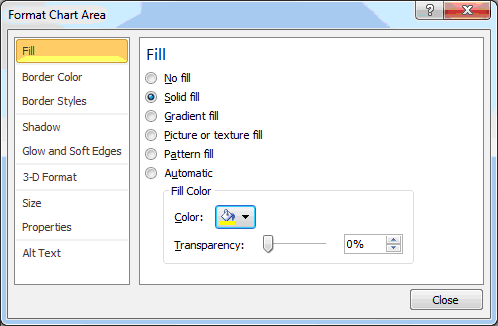
- No fill – bez fona;
- Solid fill – krāsu sarakstā izvēlas krāsu;
- Gradient fill – norāda fona krāsu pāreju;
- Picture or texture fill – kā fonu izvēlas attēlu vai tekstūru;
- Pattern fill – kā fonu izvēlas divkrāsu rakstu;
- Automatic – lieto noklusētos fona krāsas parametrus;
- cilnes Border Color lappusē nosaka diagrammas laukuma robežlīnijas krāsu:
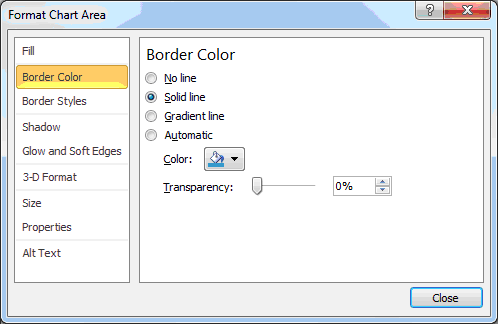
- No line – bez līnijas;
- Solid line – krāsu sarakstā izvēlas krāsu;
- Gradient line – norāda krāsu pāreju;
- Automatic – lieto noklusētos parametrus;
- cilnes Border Styles lappusē nosaka diagrammas laukuma robežlīnijas stilu, t.i., līnijas biezumu, tipu u.tml. Ja diagrammas laukumam nepieciešams noapaļot stūrus, atzīmē izvēles rūtiņu Rounded corners:
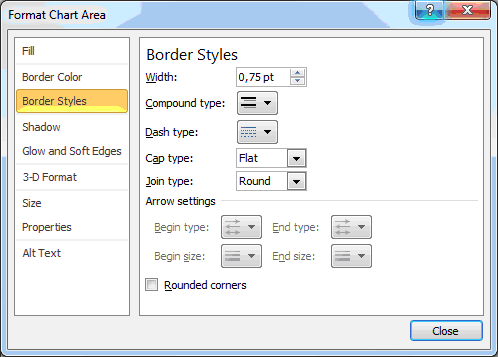
- cilnes Shadow lappusē izvēlas diagrammas laukuma ēnas veidu, krāsu un precizē tās parametrus:
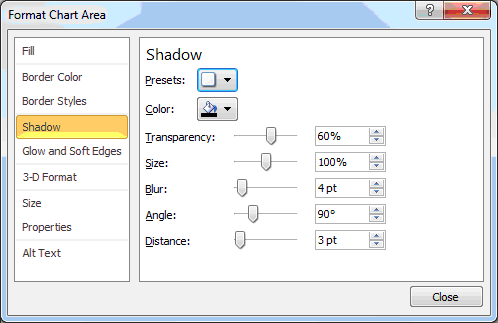
- cilnes Glow and Soft Edges lappusē diagrammas laukumam var pievienot liesmas efektu, „mīkstināt” apmales un precizēt to parametrus:
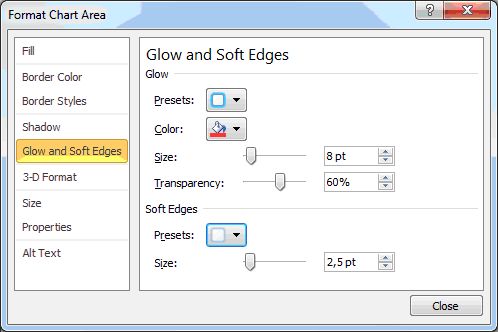
- cilnes 3-D Format lappusē diagrammas laukumam var piešķirt telpiskuma efektu un precizēt tā parametrus:
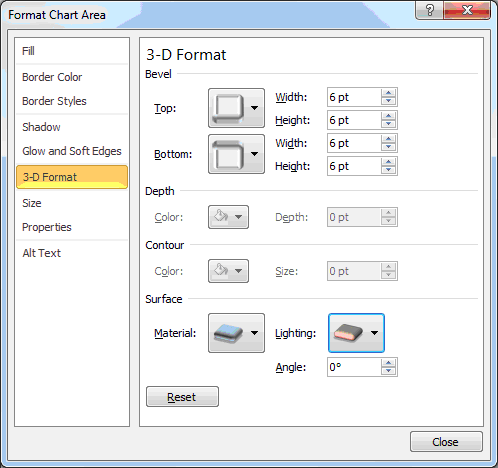
8.7.2. Datu sēriju noformēšana
Datu sēriju noformēšanas dialoglodziņa saturs ir atkarīgs no izvēlētā diagrammas tipa. Vienlaikus var noformēt visus vienas datu sērijas elementus (Format Data Series) vai arī katru atsevišķi (Format Data Point).
Kā piemērs aplūkots dialoglodziņš Format Data Series stabiņu tipa diagrammas datu sēriju noformēšanai.
Dialoglodziņa Format Data Series ciļņu Fill, Border Color, Border Styles, Shadow¸ Glow and Soft Edges un 3-D Format lappuses ir tieši tādas pašas, kā diagrammas laukuma noformēšanas dialoglodziņā Format Chart Area.
Savukārt cilnes Series Options lappuse atkarībā no diagrammas tipa piedāvā tās elementu novietojumu, piemēram:
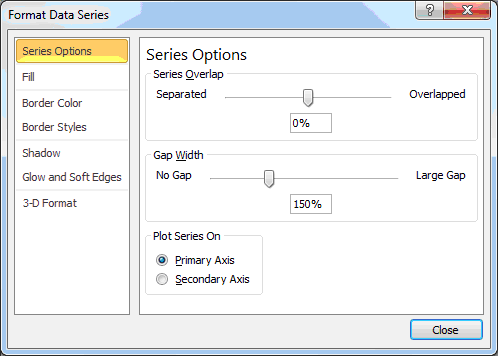
- grupā Series Overlap var mainīt attālumus starp vienas kategorijas sērijām (stabiņiem);
- grupā Gap Width – var mainīt attālumus starp kategorijām;
- grupā Plot Series On var norādīt kādas datu sērijas attēlošanu uz otras vērtību ass (Secondary Axis), kas tiek izveidota diagrammas pretējā pusē.
Sektoru diagrammai cilnes Series Options lappusē grupā Angle of first slice var noteikt diagrammas pagriešanas leņķi, bet grupā Pie Explosion – sektoru atdalīšanas pakāpi:
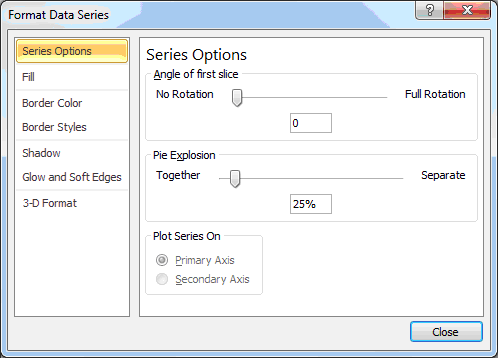
Ja diagrammā datu sēriju attēlošanai izvēlēti telpiski objekti, piemēram, piramīdas vai cilindri, dialoglodziņā Format Data Series papildus pieejama cilnes Shape lappuse, kur šo objektu formu var mainīt:
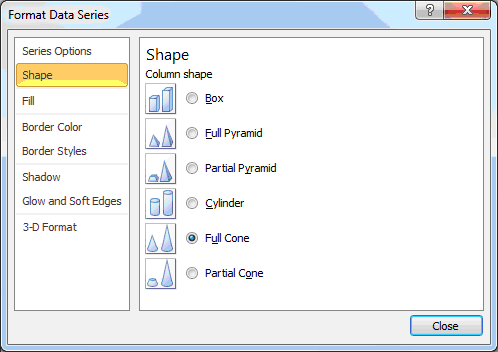
Atšķirīgas ir arī līniju tipa diagrammu noformēšanas dialoglodziņa Format Data Series ciļņu lappuses:
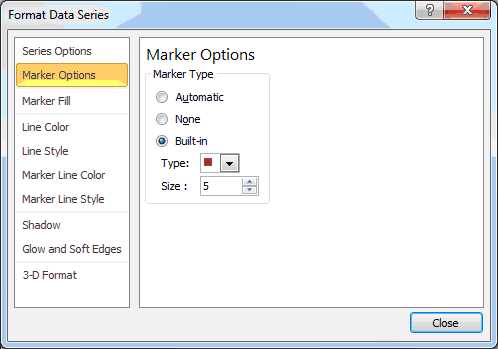
- cilnes Marker Options lappusē izvēlas datus attēlojošo punktu tipu un izmēru;
- cilnes Marker Fill lappusē nosaka punktu pildījumu;
- ciļņu Line Color un Line Style lappusē nosaka attiecīgi punktus savienojošās līnijas krāsu un stilu;
- ciļņu Marker Line Color un Marker Line Style lappusēs izvēlas attiecīgi punkta līnijas krāsu un stilu.
8.7.3. Diagrammas asu noformēšana
Asu noformēšanu veic dialoglodziņā Format Axis. Atkarībā no izvēlētā diagrammas tipa diagrammai var būt attēlota viena vai vairākas asis vai arī nebūt vispār (sektoru diagrammai). Katra ass ir atsevišķs objekts, turklāt noformēšanas elementi kategoriju asij (piemērā tai, pie kuras attēloti gada ceturkšņi ) un vērtību asij (piemērā tai, pie kuras dotas ieņēmumu skaitliskās vērtības) ir atšķirīgi.
Tā kā biežāk jānoformē tā ass, uz kuras tiek nolasītas skaitliskās vērtības, tad tuvāk aplūkota vērtību ass noformēšana dialoglodziņa Format Axis cilnes Axis Options lappusē:
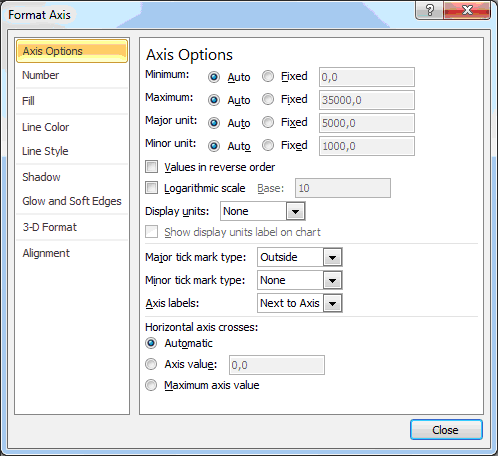
Lai gan ass minimālās (Minimum) un maksimālās (Maximum) vērtības, kā arī galveno (Major unit) un mazāko (Minor unit) iedaļu soli lietotne, veidojot diagrammu, nosaka automātiski, šos lielumus var mainīt. Šim nolūkam maināmās vērtības rindiņā izvēlas radiopogu Fixed un blakus lodziņā norāda atbilstošo skaitli.
Atzīmējot izvēles rūtiņu Values in reverse order, ass tiek pagriezta pretējā virzienā.
Atzīmējot izvēles rūtiņu Logarithmic scale, asij tiek piemērota logaritmiskā skala.
Sarakstā Display units var noteikt vērtību attēlošanu simtos (Hundreds), tūkstošos (Thousands), miljonos (Millions) u.tml.
Sarakstos Major tick mark type un Minor tick mark type izvēlas galveno un mazāko iedaļu attēlošanas veidu uz ass:
- None – iedaļas netiek attēlotas;
- Inside – uz diagrammas iekšpusi;
- Outside – uz diagrammas ārpusi;
- Cross – šķērsojot ass līniju.
Sarakstā Axis labels izvēlas, kā attēlot vērtības pie ass:
- None – vērtības netiek attēlotas;
- Low – horizontālajai asij vērtības novietotas zem ass, bet vertikālajai asij – pa kreisi no ass;
- High – horizontālajai asij vērtības novietotas virs diagrammas, bet vertikālajai asij – pa labi no diagrammas;
- Next to axis – vērtības novietotas pie ass.
Grupā Vertical axis crosses (ja vērtību ass ir horizontāla) vai Horizontal axis crosses (ja vērtību ass ir vertikāla) norāda abu asu krustpunktu:
- Automatic – tiek noteikta noklusētā vērtība;
- Axis value – ievada skaitli, pie kura vērtību asi krusto kategoriju ass;
- Maximum axis value – asu krustpunkts ir lielākā diagrammā attēlotā vērtība.
Piemērs (mainīta ass maksimālā vērtība, ass apgriezta pretējā virzienā, noteikta vērtību attēlošana tūkstošos):
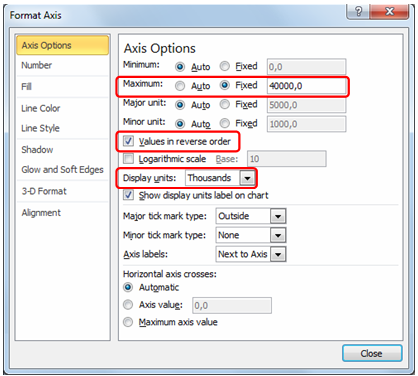
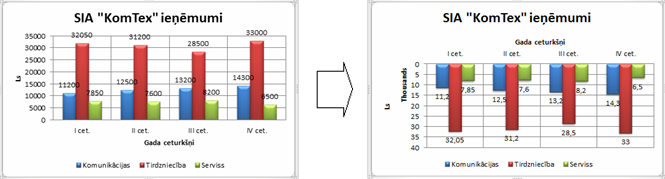
8.7.4. Diagrammā esošo rakstzīmju noformēšana
Atlasītā elementa (virsraksta, ass paskaidrojumu, datu apzīmējumu, leģendas u.c.) rakstzīmju noformējumu var mainīt vairākos veidos, piemēram:
- lietojot lentes cilnes Home lappuses pogas un sarakstus rakstzīmju noformēšanai (grupa Font), līdzināšanai (grupa Alignment) vai skaitļu formāta maiņai (grupa Number);
- izpildot peles labās pogas klikšķi uz objekta un lietojot mazo rīkjoslu:
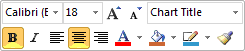
- izmantojot konteksta izvēlnes komandu Font... un vajadzīgo noformējumu izvēloties dialoglodziņā Font:
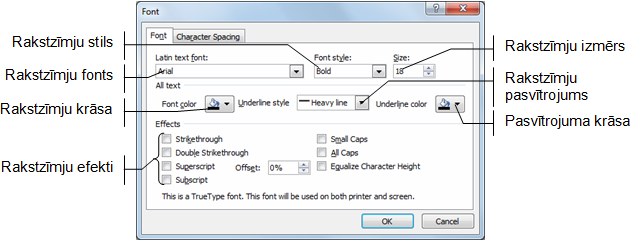
Ja vēlas atšķirīgi noformēt tikai daļu virsraksta vai asu paskaidrojuma:
- divas reizes izpilda klikšķi tekstā (tajā sāk mirgot teksta kursors);
- atlasa vajadzīgo teksta daļu;
- veic nepieciešamās noformēšanas darbības;
- izpilda klikšķi ārpus teksta rāmīša.